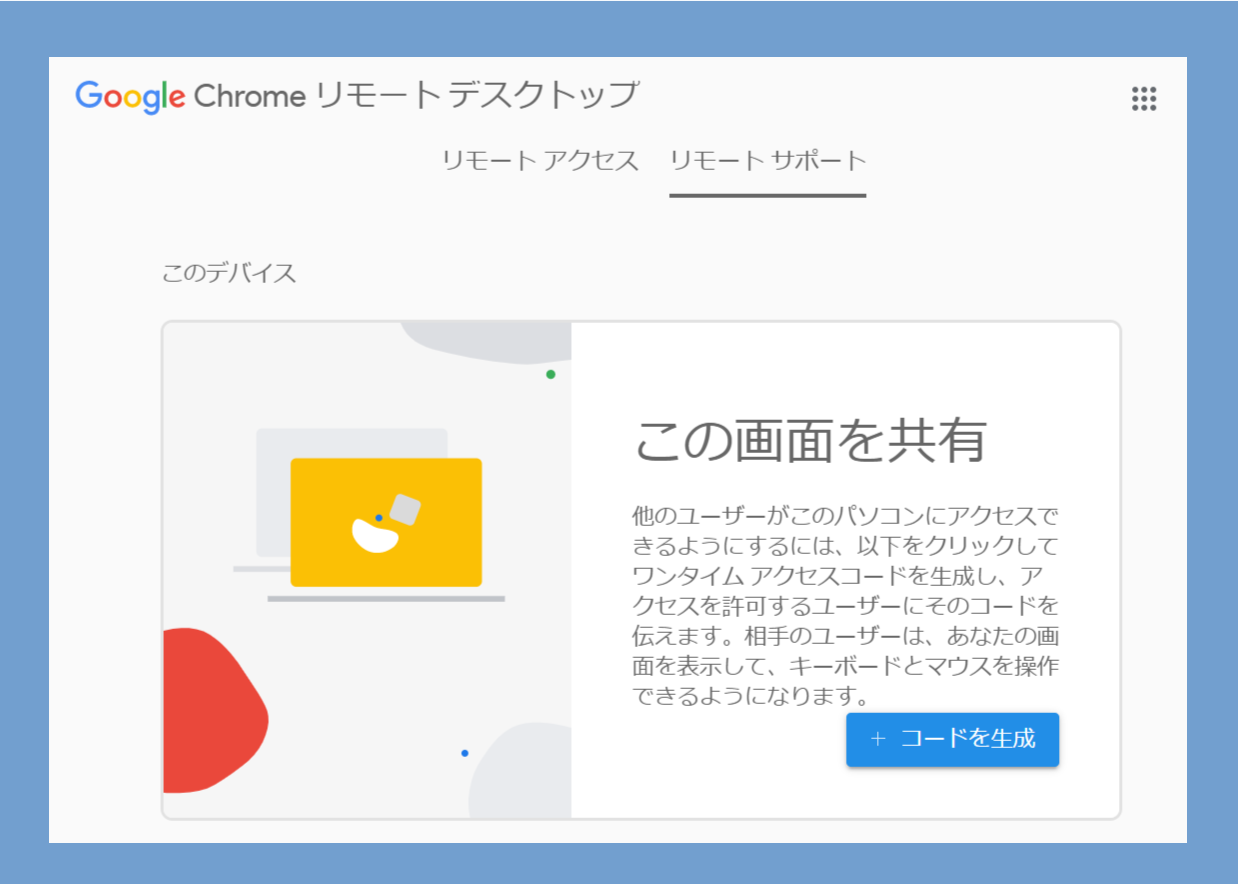今回は、Chromeリモートデスクトップ共有をリモートサポート業務で利用できるかテストしてみた記事です。
パソコン出張サポート専門業者として活動しておりました『パソコンりかばり堂本舗』ですが、コロナ禍で一部サポート業務を非対面型にすることを進めています。(東京都の非対面型サービス導入支援事業者として認定されました。)
訪問するまでもない簡単な設定変更などは、PCの遠隔サポートで対応していきつつあります。遠隔操作のソフトといえばTeamViewerですが、商用利用は有償サブスクが必要です。完全無料のGoogleのChromeリモートデスクトップのほうが良さそうとテストしましたが、どうしてもネックになる点がいくつかありました。
1:事前準備までがややこしい
リモートサポートを始めるまでの前段階の準備はサポートを受ける側で行っていただかないといけません。そこまでは電話で操作の説明をしながらインストールしてもらうわけですが、そもそもサポートご希望のPC操作に不慣れな方相手に行うので、できるだけ簡単な方がスムーズです。
TeamViewerなら、いつものサイト検索で『ちーむびゅーあー』で公式サイトにいき、無料ダウンロードボタンからインストールして「次へ」「OK」で進んでIDとパスワードが出たら教えてください。で済みます。
これがGoogleリモートデスクトップの場合
- Chromeブラウザー限定(入ってなければインストール)で『くろーむりもーとですくとっぷ』で検索。
- Googleアカウントでログインする。(アカウントがなければ作成)
- 「リモートアクセス」と「リモートサポート」のタブがあるので、「リモートサポート」の方を開く。
- 初回は、リモートサポート専用アプリもしくは機能拡張をインストールする。
- 「+コードを生成」ボタンを押してアクセスコードを教えてもらう。
- 操作を受ける側で画面共有の「許可」ボタンを押してもらい操作開始。
という具合で、なかなかリモートサポート開始までたどり着けない場合が多そうです。初心者の方でもアプリをダウンロードしてインストールくらいはなんとか出来そうですが、機能拡張だとかアカウントでログインとか出るとハードルが上がります。
2:Chromeの画面を閉じると共有が切れる
Chromeブラウザー(もしくはChromeリモートデスクトップアプリ)の画面を×で閉じると接続が切れてしまいます。この画面を×で閉じないように最小化しておけばいいのですが、つい閉じてしまいそうです。そのたびにコードを生成し直してもらわないといけません。
それに関連して、PCを再起動させる必要があるときには必ず一旦切れます。PC起動後に再度Chromeリモートデスクトップの画面でコードを生成し直してもらう必要があります。TeamViewerなら、再起動後自動で再接続できるのでそこが不便かなと感じます。
3:ユーザーアカウント制御が出ると操作不能
管理者権限が必要な操作をする際、ユーザーアカウント制御が出ると遠隔操作ができなくなります。操作する側からみると、画面共有はできていてマウスカーソルも動かせるのに、何も反応が無くなります。
これは、操作を受ける側の画面でユーザーアカウント制御(UAC)の画面が出たままになっているのに、操作する側の画面にはそれが映っていないからです。

上画面は、Windows PowerShell(管理者)を開こうとして出たUACです。この画面が出たら操作を受ける側で「はい」ボタンを押してもらわないと先に進みません。
ボタンを押してもらってPowerShellの画面が出たと思っても、操作する側はこのPowerShellの画面を閉じるまで操作ができない状態が続きます。これは、コンパネでUACを無効にしてもアプリを開いている間は操作できないのは変わりません。
この部分は画面共有だけになるため、画面を見ながら電話で操作してもらうことになります。これでは肝心なところが遠隔操作できない場合もありそうです。例えば、プリンタードライバーのインストールがこの状態になります。プリンターの設定くらいで遠隔操作できないのでは、ちょっと困りものです。画面を見ながら指示を出せばいいのですが、本末転倒な気分になります。
4:相手がマルチディスプレイだと画面小さすぎ
サポートを受ける側の環境がマルチディスプレイだった場合、Chromeの一画面に2画面分が表示されてしまいます。
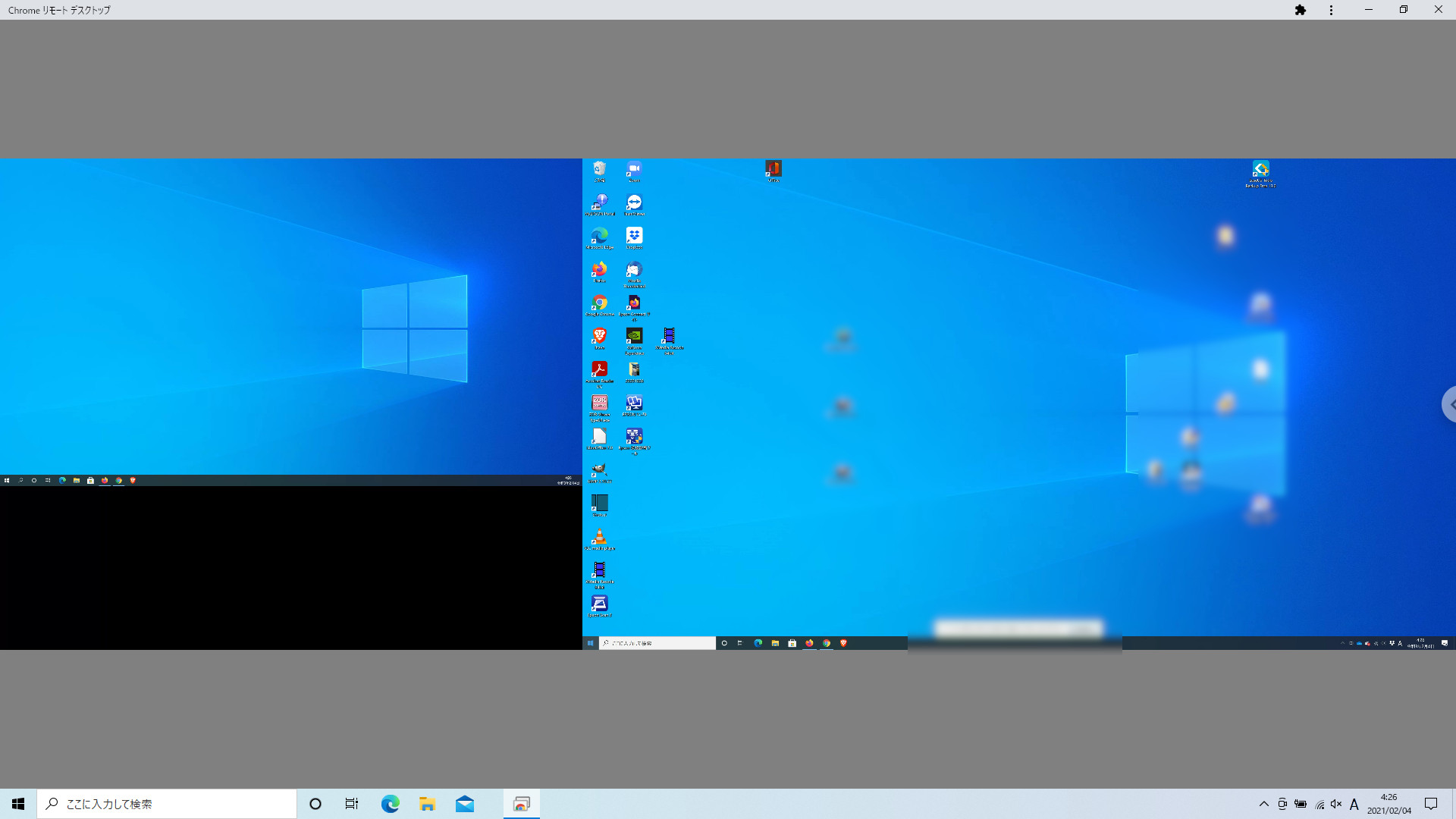
これではサポートする側が大画面ディスプレイでない限り、操作することもままならない豆粒のような画面を見ながら操作することになります。サポートを受ける側でディスプレイの電源を切ってもらい、マルチディスプレイをやめてもらう必要があるでしょう。
5:時間で共有の継続確認
画面共有を続けていて30分経つと、一旦遠隔操作ができなくなります。これはサポートを受ける側の画面に共有を継続するかどうかの確認画面が出ています。そこで「続行」の意思表示をするまで操作できない仕様になっています。
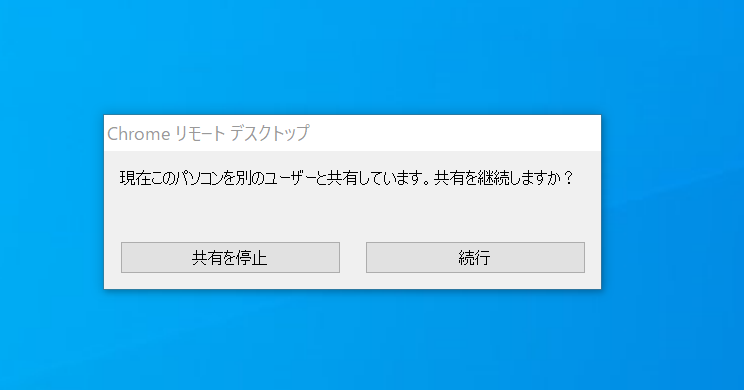
6:ファイル転送が面倒?
遠隔操作をしていてファイルを転送したい場合がありますが、TeamViewerのようにダイレクトにファイルを転送する機能はありません。
そこは、Googleドライブの共有でやり取りしてくださいということでしょうか。もしくはメールで添付するなど、間接的にファイルを送るしかありません。
良い点もあり
ここまでデメリットのように6点紹介しましたが、それはあくまで操作をする側目線での難点です。逆に操作を受ける側の目線でみると、このやりにくい点がセキュリティ面で安心できるという見方もできます。
TeamViewerが最初の遠隔操作を許諾したら、それ以降は切断するまで操作されるままになってしまうのに対して、Chromeリモートデスクトップはあくまで操作を受ける側がしっかり立ち会っていないといけない前提の、あくまで画面共有が前提という作りになっています。
当方では、ChromeリモートデスクトップとTeamViewerを使い分けて遠隔遠隔操作を行っています。